Nota: Este artículo ha hecho su trabajo y se va a jubilar pronto. Para evitar problemas de “Página no encontrada”, se están eliminando los vínculos que dirigen a esta página. Si ha creado vínculos a esta página, quítelos y juntos mantendremos la web conectada.
Excel 2016 introdujo un potente conjunto de herramientas denominado Obtener & transformar. Estas herramientas, basadas en la tecnología Power Query, le permiten conectar, combinar y dar forma fácilmente a los datos procedentes de una variedad de orígenes. El siguiente tutorial obtener & transformar le guiará por los conceptos básicos.
Nos complace anunciar la próxima actualización importante de la funcionalidad de importación y modelado de datos en Excel: la experiencia unificada obtener & transformar. Con la actualización de Microsoft 365 de marzo de 2017, mejoramos la funcionalidad de importación de datos de Excel y reorganizamos los botones de la pestaña Datos para que sea más fácil que nunca aprovechar al máximo las capacidades de Obtener & Transformar.
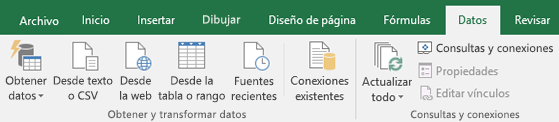
Con la experiencia unificada obtener & transformar, se beneficiará del conjunto integrado y moderno de capacidades de importación y modelado de datos en Excel. Puede conectar y obtener fácilmente datos de una variedad de orígenes de datos populares, como archivos, bases de datos, servicios de Azure y Online, etc. Además, puede dar forma a estos datos de formas eficaces ordenando, cambiando tipos de datos, dividiendo columnas, agregando los datos, y así sucesivamente. La oferta en constante crecimiento de nuevos conectores y las transformaciones fáciles de realizar son las que hacen de Get & Transform una herramienta inestimable y que ahorra tiempo en su trabajo diario.
Tenga en cuenta que la nueva experiencia reemplaza a los asistentes antiguos de importación de datos heredados, que estaban disponibles en Datos > Obtener datos externos. Sin embargo, aún se puede acceder a ellos si lo desea. Vea: ¿Cómo puedo restaurar la experiencia get external data heredada?
Nota: Esta característica solo está disponible en Excel si tiene una suscripción a Microsoft 365. Si es unMicrosoft 365, asegúrese de que tiene la versión más reciente de Office.
¿Cómo puedo obtener datos de orígenes populares como archivos CSV o la Web?
Sabemos que a los usuarios que importan datos les gusta tener los conectores más populares fácilmente accesibles para ellos en la cinta de opciones. En esta actualización, hemos intentado seguir este principio y hemos mantenido la experiencia coherente con lo que está acostumbrado. Ahora puede encontrar los siguientes tres conectores principales disponibles en la sección Obtener & Transformar datos de la pestaña Datos: Desde texto/CSV, Desde weby Desde tabla o rango.
Desde texto/CSV
Con este conector, puede importar fácilmente datos de los archivos de texto (*.txt), valores separados por comas (*.csv) o texto con formato (*.prn). Este conector moderno se basa en la tecnología Power Query y reemplaza al asistente De texto heredado.
Para empezar a importar datos con el nuevo conector, haga clic en > Desde texto/CSV,elija el archivo de origen y, a continuación, haga clic en Aceptar. A continuación, el nuevo conector De texto/CSV mejorado analiza la estructura del archivo de entrada y aplica automáticamente la configuración de importación relevante. Puede dividir las columnas por delimitador, promover la primera fila que se usará como encabezados de columna y mucho más.
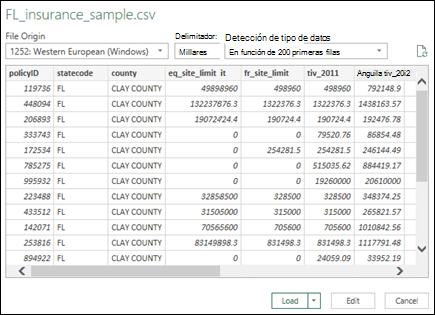
Si la vista previa no es la que desea, puede configurar las opciones básicas de importación como Origen de archivos, Delimitador o Lógica de detección de tipo de datos. Según sus opciones, la vista previa de los datos se actualiza automáticamente.
A continuación, puede hacer clic en Cargar para cargar directamente los datos en la hoja de cálculo o hacer clic en la flecha situada junto a Cargar para cargar los datos en el modelo de datos. Si desea aplicar transformaciones de datos adicionales en el Editor de consultas, haga clic en Editar.
Desde la web
Con este conector puede "raspar" datos de páginas HTML. Este es otro conector moderno que también se basa en la tecnología Power Query y reemplaza al asistente heredado desde web.
Para empezar a usarlo, haga clic en Datos >Desde web, especifique la dirección URL de la página de destino y, a continuación, haga clic en Aceptar. En el cuadro de diálogo Navegador se muestra una lista de todas las tablas de la página. Tiene la opción de interactuar con la página web en vista tabla o vista web. Con la vista Tabla, primero haga clic en un nombre de tabla a la izquierda y los datos de esa tabla se mostrarán a la derecha. Con vista web puede hacer clic en una tabla de la lista Navegador o desde el panel vista previa de vista previa de vista web. Puede seleccionar varias tablas en cualquiera de las vistas.
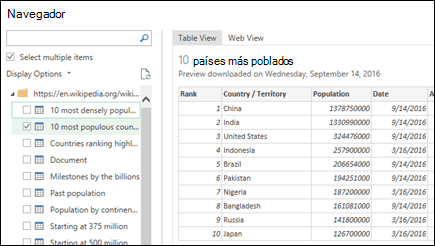
Desde tabla o rango
Con este conector, puede crear una nueva consulta vinculada a una tabla o un rango con nombre en la hoja de cálculo de Excel. A continuación, puede refinar los datos y aplicar transformaciones adicionales en la ventana Editor de consultas.
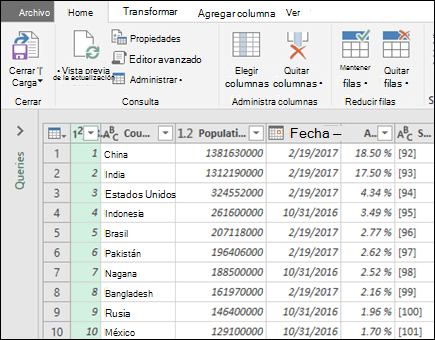
¿Cómo puedo obtener datos de orígenes adicionales como archivos XML o Microsoft SQL Server?
Puede crear una nueva consulta para importar datos de un único origen de datos, como una base de datos de Microsoft Access o una fuente de OData, o puede importar datos de varios archivos de texto en una carpeta a la vez.
Al hacer clic en Datos > Obtenerdatos, los orígenes de datos disponibles se le presentan en un menú desplegable. Las opciones de origen se organizan en categorías, incluidos archivos como libros de Excel, archivos XML o toda la carpeta, bases de datos como SQL Server u Oracle, servicios de Azure como HDInsight o Blob Storage, servicios en línea como Lista de SharePoint Online o Salesforce, y una variedad de otros orígenes como OData u ODBC.
La lista de conectores disponibles está en constante crecimiento.
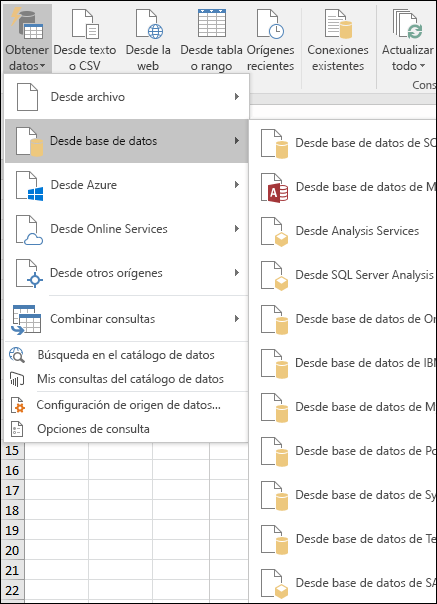
Con esta actualización, también hemos quitado los siguientes asistentes heredados que estaban disponibles previamente en la sección Obtener datos externos de la pestaña Datos: Desde Access, Desde la Web, Desde texto, Desde SQL Server, Desde fuente de datos de OData, De importación de datos XML y Asistente para la conexión de datos desde. Si, por algún motivo, necesita usar uno de los asistentes heredados eliminados, vea: ¿Cómo puedo restaurar la experiencia obtener datos externos heredada?
Sin embargo, hay dos asistentes populares y bastante únicos que forman parte del antiguo conjunto de características Obtener datos externos y permanecerán en la nueva experiencia: De Analysis Services y De Microsoft Query. Se pueden encontrar en Datos > de base de datos y datos >de otras fuentes en la nueva experiencia respectivamente.
¿Cómo puedo aprovechar las capacidades & Transformar para limpiar y dar forma a mis datos?
Obtenga & transformar le permite limpiar y dar forma a los datos como un paso esencial para un análisis de datos sólido. Puede quitar columnas, filtrar filas, cambiar tipos de datos de columna, reemplazar valores y mucho más. Esto se hace a través de la ventana dedicada del Editor de consultas que facilita y muestra todas las transformaciones de datos.
Cambie a la pestaña Datos de la cinta de opciones, haga clic en Obtener datos,conéctese al origen de datos deseado (como archivo o base de datos) con uno de los conectores disponibles y obtenga una vista previa de los datos en la ventana Navegador.
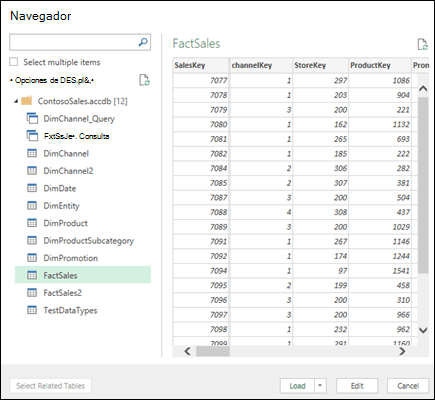
A continuación, seleccione las tablas que desea importar y haga clic en Editar para iniciar la ventana Editor de consultas.
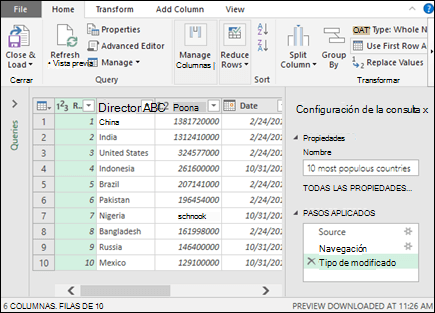
Use la amplia colección de comandos disponibles desde la cinta de opciones dentro de la ventana Editor de consultas. Puede aplicar transformaciones eficaces ordenando y filtrando datos, convirtiendo tipos de datos, dividiendo o combinando columnas, agregando los datos y mucho más.
Todos los pasos de transformación que aplique a los datos se graban y se guardan como parte de la consulta. Las transformaciones grabadas se pueden observar y administrar a través de la sección PASOS APLICADOs dentro de la ventana Editor de consultas y se volverán a aplicar a los datos cada vez que se actualice la consulta.
¿Cómo puedo obtener datos de orígenes usados recientemente, archivos de conexión de base de datos (ODC) de Office, otras conexiones de libros o tablas?
Uno de los escenarios más populares en el área de importación de datos es conectar y obtener datos de sus orígenes recientes. Los usuarios suelen establecer un conjunto de orígenes a los que se conectan con frecuencia para importar datos.
Para conectar y crear una consulta desde uno de sus orígenes de datos recientes, haga clic en Datos>orígenes recientes. A continuación, puede examinar los orígenes conectados recientemente, seleccionar uno y, a continuación, hacer clic en Conectar para continuar con el flujo de importación.
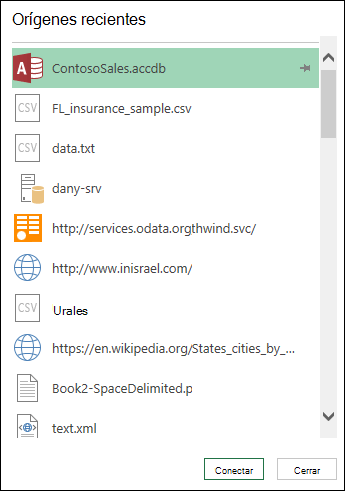
Otro escenario popular es importar datos de conexiones o tablas existentes en el libro. Por ejemplo, es posible que desee crear una nueva tabla dinámica basada en una conexión de libro creada anteriormente. O bien, es posible que desee vincular e importar desde un origen de datos con un archivo de conexión de base de datos (ODC) de Office definido por alguien de su organización.
Con esta actualización, podrá exportar cualquiera de las definiciones de las consultas a un archivo ODC y, a continuación, compartirlo en los libros o con sus compañeros de trabajo. Para exportar una definición de consulta a un archivo ODC, haga clic con el botón derecho en una consulta en el panel lateral Consultas & Connections y elija Exportar archivo de conexión. El archivo ODC creado contendrá la definición de la consulta con todas las dependencias, incluidas las instrucciones de conectividad al origen de datos y los pasos de transformación que se aplican en los datos. Otra forma de exportar una definición de consulta es a través del cuadro de diálogo Propiedades de la consulta que se puede abrir eligiendo Propiedades en el menú contextual de la consulta.
Una vez que reciba un archivo ODC, podrá consumirlo e importar la definición de la consulta en el libro. Para importar datos a través del mecanismo ODC, haga clic en Datos>Conexiones existentes. Aparecerá el cuadro de diálogo Conexiones existentes y, a continuación, podrá importar desde los archivos ODC disponibles, las conexiones de libro o las tablas existentes.
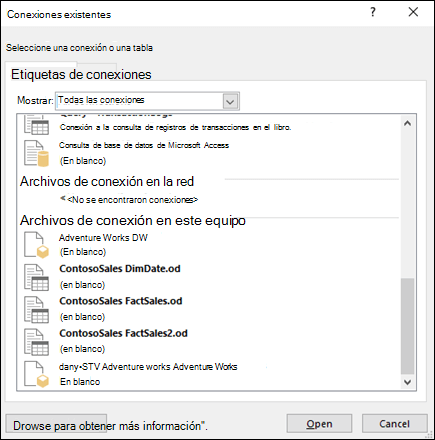
Si necesita crear un archivo ODC que será consumido por otra aplicación, como Visio o Excel 2013 y versiones anteriores, puede hacerlo con los siguientes conectores: Desde una base de datos de SQL Server, Desde base de datos de Microsoft Access, Desde fuente de OData,Desde Analysis Services, Desde Microsoft Query o el Asistente para la conexión de datos heredado. Es importante saber que al consumir los archivos ODC de otra aplicación, esa aplicación solo reutilizará las instrucciones de conectividad del ODC y no contendrá ningún paso de transformación que la consulta original haya contenido. Si necesita restaurar el heredado Desde Access, Desde SQL Server, Desde conectores de fuente de datos de OData, vea: ¿Cómo puedo restaurar la experiencia heredada Obtener datos externos?
¿Cómo puedo administrar las consultas y las conexiones de libros existentes?
Cuando presentamos Obtener & Transformar en Excel 2016, introdujimos dos metodologías de importación de datos: la primera fue la nueva experiencia Obtener & Transformar que usa consultas (y también se basa en conexiones de libro en segundo plano para actualizar y cargar a los elementos del libro). El segundo era una experiencia antigua y heredada que usa las conexiones de libros. La administración de consultas y conexiones del libro también se hizo por separado. Las consultas de libro se administraron a través del panel Consultas dedicadas, mientras que las conexiones se administraban a través del cuadro de diálogo Conexiones del libro. Esto causó confusión entre nuestros usuarios.
Con esta actualización, se solucionó este problema. Ahora puede acceder y administrar las consultas del libro y la conexión desde el panel lateral Consultas & conexión. Para abrir el panel lateral, haga clic en el botón > consultas & connections.
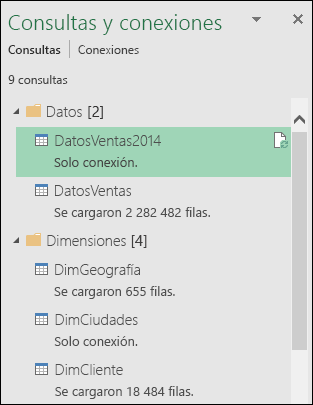
Al hacer clic en la pestaña Consultas en la parte superior del panel, podrá examinar y administrar las consultas disponibles en el libro. Haga clic con el botón derecho en una consulta para obtener acceso al menú contextual de la consulta, lo que le permite realizar acciones adicionales. Por ejemplo, puede actualizar los datos de la consulta desde el origen subyacente, copiar y pegar la consulta, editar transformaciones de consulta con el Editor de consultas y mucho más.
También hemos simplificado la administración de la consulta y su conexión subyacente a través del nuevo cuadro de diálogo Propiedades de consulta. Hoy, siempre que cree una nueva consulta en el libro, se creará automáticamente una nueva entidad de conexión subyacente en segundo plano y se asociará con esta consulta. Aunque el rol de la consulta es conectarse al origen de datos y aplicar las transformaciones de datos necesarias encima, la conexión subyacente controla dónde se cargan los datos (por ejemplo, hoja de cálculo o Modelo de datos), así como la configuración de actualización de los datos de consulta, como la frecuencia de actualización. Con el nuevo cuadro de diálogo Propiedades de consulta, puede controlar fácilmente todas las propiedades de la consulta, como su nombre o instrucciones de transformación, y las propiedades de conexión subyacentes, como la configuración de actualización, de forma centralizada. Para abrir el nuevo cuadro de diálogo Propiedades de consulta, haga clic en el comando Propiedades del menú contextual de la consulta en el panel lateral Consultas & conexión.
Al hacer clic en la pestaña Conexiones en la parte superior del panel lateral, puede examinar y administrar las conexiones heredadas disponibles en el libro que están asociadas a uno de los asistentes heredados, como De texto,De Analysis Serviceso De Microsoft Query. Haga clic con el botón derecho en una conexión para acceder al menú contextual. Allí podrá realizar acciones adicionales, como actualizar los datos de conexión del origen, eliminar la conexión o administrar las propiedades de conexión a través del conocido cuadro de diálogo Propiedades de conexión.
¿Cómo puedo restaurar la experiencia get external data heredada?
La nueva experiencia Obtener & transformar es superior en términos de capacidades de transformación y oferta de conectores en comparación con los asistentes heredados. Sin embargo, todavía hay ocasiones en las que es posible que desee usar uno de los asistentes antiguos para importar los datos. Por ejemplo, cuando quiera guardar las credenciales de inicio de sesión del origen de datos como parte del libro. (Tenga en cuenta que este método no cumple con los estándares de seguridad modernos y, como tal, no es compatible con la nueva experiencia Obtener & Transformar).
Puede obtener acceso a los conectores heredados personalizando la cinta de opciones o puede volver a traer y mostrar los asistentes de importación de datos heredados directamente en el menú desplegable Obtener datos de > a través de la nueva y sencilla configuración del cuadro de diálogo Opciones de Excel.
Vaya a Opciones de > archivo >Datos > Mostrar asistentes de importación de datos heredadosy seleccione los asistentes heredados que desea usar:
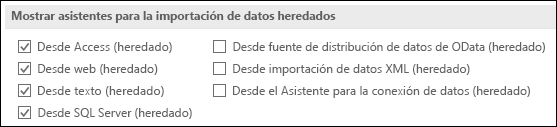
Abra el menú desplegable Obtener > datos e inicie uno de los asistentes de importación de datos heredados previamente seleccionados de la categoría Asistentes heredados dedicados:
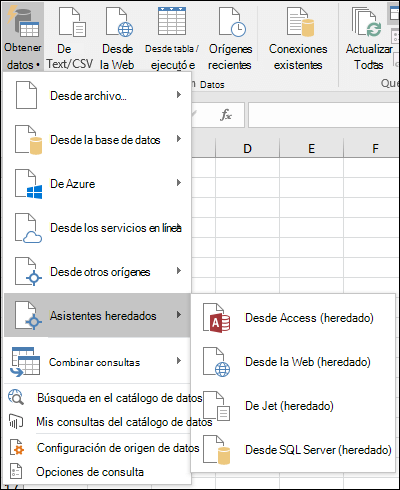
Información adicional sobre Obtener & transformar
Si desea obtener más información sobre las capacidades obtener & transformar, un buen lugar para empezar es la Ayuda de Microsoft Power Query para Excel.
¿Necesita más ayuda?
Siempre puede preguntar a un experto en Excel Tech Community, obtener soporte técnico en la Comunidad de respuestas o sugerir una característica nueva o mejora en el UserVoice de Excel.







